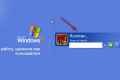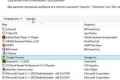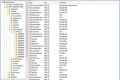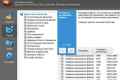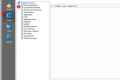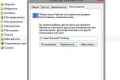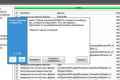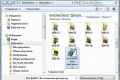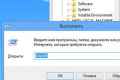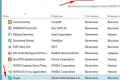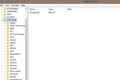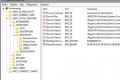Як редагувати реєстр?

Редагувати реєстр Windows можна стандартними інструментами. Їх поставляють разом з операційною системою. Такими до виходу Windows Xli були regedit32, regedit. Тепер це єдине додаток regedit. Розглянемо, як редагувати реєстр, використовуючи обидва варіанти.
Редагування реєстру в regedit
Запускається додаток наступним чином: Пуск> Виконати> regedit і Enter. У лівому великому вікні зображена деревоподібна структура розділів реєстру. Її можна розгорнути шляхом натискання мишкою на знак + біля назви. Інший спосіб розгортання - виділити назву і натиснути клавішу + справа на цифровій клавіатурі. Це дає можливість переміщатися по реєстру, переглядати і редагувати параметри, відображені в правому вікні.
Даблклік (подвійне клацання лівою кнопкою миші) за назвою реєстру в правому вікні дозволяє змінити параметри, після чого слід натиснути ОК. Проводьте редагування уважно, введення і збереження неправильних значень виведе з ладу ОС. Бажано зробити резервну копію перед редагуванням. Клацанням правою кнопкою мишки по назві перейменуйте змінну, вибравши - Перейменувати. Після введення нового імені натисніть Enter. Клацанням правою кнопкою миші по реєстру та натисканням параметра Видалити, або виділивши ім`я реєстру і натиснувши Del, можна видалити реєстр. При необхідності видалення цілого розділу виділяємо його в лівому вікні і викликавши меню правою кнопкою мишки натискаємо Видалити, можна просто виділити і натиснути Del.
За допомогою меню, що викликається клацанням правої кнопки миші можна:
- Розгорнути (або згорнути, якщо було розгорнуто раніше) розділ реєстру.
- створити:
- підрозділ
- Строковий параметр
- двійковий параметр
- параметр DWORD
У головному меню RegEdit має такими пунктами:
- Реєстр:
- Імпорт файлу реєстру
- Експорт файлу реєстру (виконується експорт реєстру, або зазначеної гілки в файл на жорсткому диску)
- Підключити реєстр мережі
- Відключити реєстр мережі
- печатка
- вихід
Редагування реєстру в regedit 32
Програма regedit32 має більше можливостей у порівнянні з вищеописаною, тому редагувати реєстр windows 7 в ній ще зручніше.
- Реєстр:
- відкрити локальний
- Закрити
- Завантажити кущ (виправляє проблеми при завантаженні комп`ютера, викликані невірними значеннями в реєстрі)
- вивантажити кущ
- відновити
- зберегти розділ
- вибрати комп`ютер
- Друк гілки
- вибір принтера
- Зберегти гілка як
- вихід
За допомогою наступних 4 пунктів проглядається значення виділеного вами параметра
- структура:
- Розкрити рівень (також можна за допомогою подвійного клацання по імені розділу)
- розкрити структуру
- розкрити всі
- Згорнути структуру
Незамінним інструментом, який забезпечує безпеку для Regedt32, вважається функція, яка обмежує доступ до розділів самого реєстру.